So erstellen Sie eine virtuelle Maschine Ihres vorhandenen Windows-Betriebssystems
Eine virtuelle Maschine ist eine Software, mit der Sie in Ihrem vorhandenen Computersystem ein separates Betriebssystem erstellen und ausführen können. Sie können die virtuelle Maschine vom übergeordneten Betriebssystem starten und wie eine andere Softwareanwendung ausführen.
Beispiel: Wenn Sie Windows XP verwenden, können Sie gängige Virtualisierungssoftware wie Windows Virtual PC oder VMware Workstation installieren, um eine virtuelle Maschine in Ihrem aktuellen Betriebssystem zu erstellen. Jetzt können Sie in dieser virtuellen Maschine jedes Betriebssystem installieren, zB Windows XP, Vista. Sie können diese Betriebssysteme in einem neuen Explorer-Fenster in Windows XP ausführen.
Das Problem mit virtuellen Maschinen ist, dass Sie ein Betriebssystem von Grund auf neu installieren müssen. Dazu gehört das Laden des Betriebssystems von CD oder DVD, die Installation aller Treiber und Systemsoftware usw. Dies kann sehr zeitaufwändig sein und ist keine schnelle Aufgabe.
So konvertieren Sie Ihr vorhandenes Betriebssystem in eine virtuelle Maschine
Microsoft hat eine kostenlose Anwendung namens Disk2vhd, die eine virtuelle Maschine Ihres vorhandenen Betriebssystems erstellen kann. Das Dienstprogramm ist eine portable Anwendung und erfordert keine Installation. Sie können die virtuelle Maschine auf jedem beliebigen Computer ausführen.
Im Folgenden werden die Schritte zum Erstellen der virtuellen Maschine Ihres vorhandenen Windows-Betriebssystems beschrieben:
1. Laden Sie die Zip-Datei herunter (751 Kb) und extrahieren Sie sie. Danach starten Sie einfach den "Disktovhd. exe ".
2. Die Anwendung zeigt Ihnen die verfügbaren Laufwerke in Ihrem Computer an.
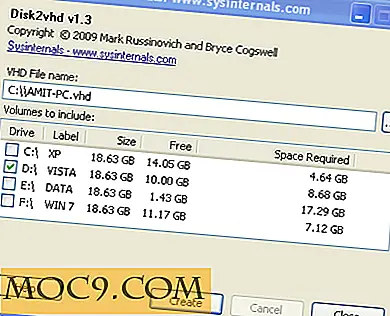
3. Wählen Sie das Laufwerk aus, das Sie als virtuelle Maschine migrieren möchten. In diesem Fall würde ich eine virtuelle Maschine für meine Vista-Installation erstellen wollen, daher habe ich das Laufwerk D ausgewählt.
4. Geben Sie den Pfad an, in dem die virtuelle Festplatte (VHD) gespeichert werden soll. Die Datei wäre groß und fast gleich der Größe des Betriebssystemlaufwerks.
5. Klicken Sie auf die Schaltfläche "Erstellen". Es würde einige Zeit dauern, die VHD-Datei zu erstellen (meine dauerte 25 Minuten).
Die Software klont eine virtuelle Festplatte des ausgewählten Laufwerks und speichert sie an einem bestimmten Speicherort. Nachdem die vhd-Datei erstellt wurde, können Sie mithilfe einer beliebigen Virtualisierungssoftware die virtuelle Festplatte mounten und das Betriebssystem als virtuelle Maschine ausführen.
Beispiel: Ich habe die virtuelle Festplatte auf Microsoft Virtual PC gemountet und Windows Vista als virtuelle Maschine unter Windows XP ausgeführt. Die Software kann die gewählte Festplatte in eine VHD-Datei konvertieren, auch wenn sie gerade verwendet wird.
Wie kann die virtuelle Maschine nützlich sein?
Die Verwendung einer virtuellen Maschine hat viele Vorteile, besonders wenn Sie technisch versiert sind. Stellen Sie sich vor, Sie arbeiten in Windows XP und müssen eine kleine Windows-Anwendung testen, die nur mit Windows Vista kompatibel ist. In diesem Fall müssen Sie Ihr System booten und Windows Vista erneut starten. Eine virtuelle Festplatte von Vista wird hier nützlich sein, da Sie die vista-kompatible Anwendung testen können, indem Sie eine virtuelle Maschine in XP starten.

Eine weitere Situation, in der eine virtuelle Maschine ein echter Zeitsparer sein kann, ist, wenn Sie mehrere Computer verwenden. Angenommen, Sie möchten in Ihrem Computer mit allen installierten Programmen und Anwendungen arbeiten. In diesem Fall erstellen Sie einfach eine virtuelle Festplatte Ihres Betriebssystems und tragen Sie die VHD-Datei in einem USB-Stick. Wenn Sie den Computer des Freundes benutzen, mounten Sie einfach die virtuelle Festplatte und verwenden Sie Ihre gesamte installierte Software.
Disktovhd kann verwendet werden, um virtuelle Festplatten von Windows XP, Windows Vista, Windows Server 2003 zu erstellen. Wenn Sie Ubuntu verwenden, lesen Sie, wie Sie eine Ubuntu Virtual Machine erstellen.






